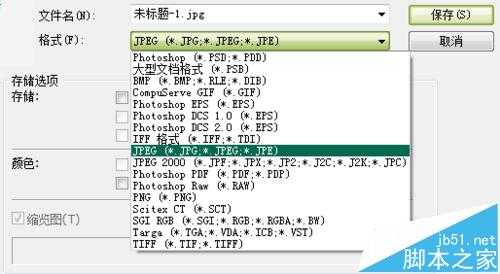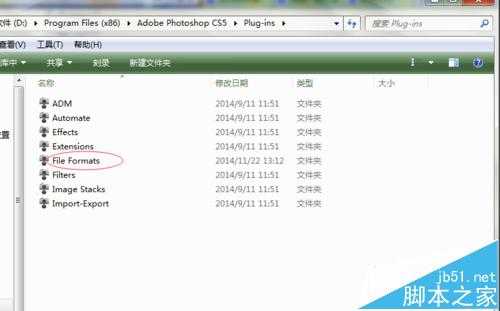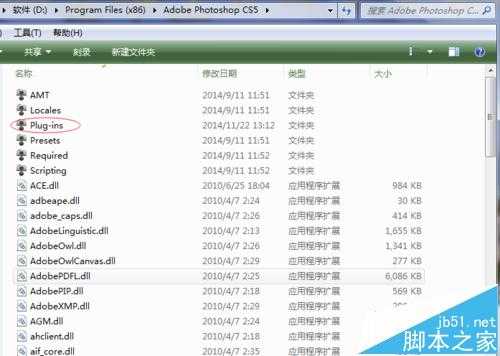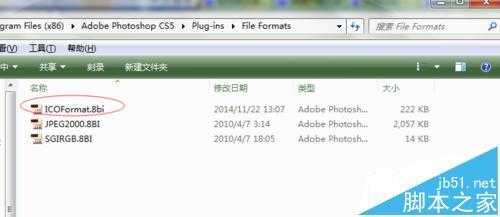Photoshop是Adobe推出的一款功能强大的图像处理软件,相信大家都已经耳熟能详了。大家都知道Adobe Photoshop不支持ICO图片格式文件的输出,下面让Photoshop可以支持ICO格式,实现将自己处理的漂亮透明图标保存成ICO格式。
方法/步骤
问题状态描述:这种情况下,看不到ico格式的选择项
此时,你要看看,你当前的图片是否尺寸太大,尽量保持在100px以内,如果尺寸没问题,那就是安装文件的问题,当然你选择重新去安装新的photoshop也许可以解决,但不推荐,因为这是小问题!
打开你安装的photoshop安装位置,在adobe photoshop cs5/6 文件夹下。
找到plus_ins文件夹,然后打开,找到File formats文件夹。
双击打开,在里面,你将看到:
如果没有找到icoformat.8bi,这个文件,或者连file formats这个文件夹都没找到,那你就直接把上面提到的plus_ins.zip下载下来,直接解压,然后用 plus_ins 这个文件夹替代 adobe photoshop cs5/6下的此文件夹,然后会发现有提示,那么就选择覆盖、替换 。
Plus-ins.zip 下载地址:http://pan.baidu.com/s/1gfjSHJ9
ok,到了这步,就差不多可以搞定这个小问题,重启ps软件,就可以搞定。以上就是ps图片无法保存ico格式解决方法,感兴趣的用户欢迎关注!
标签:
ico,格式
免责声明:本站文章均来自网站采集或用户投稿,网站不提供任何软件下载或自行开发的软件!
如有用户或公司发现本站内容信息存在侵权行为,请邮件告知! 858582#qq.com
暂无“ps图片无法保存ico格式解决方法”评论...
更新动态
2024年11月27日
2024年11月27日
- 凤飞飞《我们的主题曲》飞跃制作[正版原抓WAV+CUE]
- 刘嘉亮《亮情歌2》[WAV+CUE][1G]
- 红馆40·谭咏麟《歌者恋歌浓情30年演唱会》3CD[低速原抓WAV+CUE][1.8G]
- 刘纬武《睡眠宝宝竖琴童谣 吉卜力工作室 白噪音安抚》[320K/MP3][193.25MB]
- 【轻音乐】曼托凡尼乐团《精选辑》2CD.1998[FLAC+CUE整轨]
- 邝美云《心中有爱》1989年香港DMIJP版1MTO东芝首版[WAV+CUE]
- 群星《情叹-发烧女声DSD》天籁女声发烧碟[WAV+CUE]
- 刘纬武《睡眠宝宝竖琴童谣 吉卜力工作室 白噪音安抚》[FLAC/分轨][748.03MB]
- 理想混蛋《Origin Sessions》[320K/MP3][37.47MB]
- 公馆青少年《我其实一点都不酷》[320K/MP3][78.78MB]
- 群星《情叹-发烧男声DSD》最值得珍藏的完美男声[WAV+CUE]
- 群星《国韵飘香·贵妃醉酒HQCD黑胶王》2CD[WAV]
- 卫兰《DAUGHTER》【低速原抓WAV+CUE】
- 公馆青少年《我其实一点都不酷》[FLAC/分轨][398.22MB]
- ZWEI《迟暮的花 (Explicit)》[320K/MP3][57.16MB]